Jak naprawić błąd Twitch o kodzie 0495BA16
Przewodnik Rozwiązywania Problemów / / August 05, 2021
Obecny lider, jeśli chodzi o usługę przesyłania strumieniowego gier Twitch, ma spory udział w błędach i problemach. Jednym z błędów, który szczególnie niepokoi wielu użytkowników Twitcha, jest kod błędu 0495BA16. Czasami, gdy użytkownik próbuje zalogować się na wcześniej utworzone konto lub próbuje przejść do ekranu głównego, napotyka ten konkretny kod błędu. Teraz błąd nie dotyczy tylko jednej platformy. W rzeczywistości użytkownicy komputerów PC, PS4 i Xboksa byli tego ofiarami. Ten błąd wyszedł na jaw zaledwie kilka miesięcy temu po aktualizacji.
Teraz przyczyny tego błędu można zawęzić do kilku konkretnych i możemy rozwiązać te problemy, trochę poprawiając. Czasami może to być problem z serwerem, którego tak naprawdę nie można naprawić od końca. Będziesz musiał tylko poczekać, aż programiści to naprawią. Ale poza tym inne powody można zmodyfikować. Jeśli masz jakiekolwiek niespójne dane na swoim koncie Twitch lub jeśli są jakieś pozostałości danych systemu operacyjnego, możesz również mieć problemy ze strumieniowaniem na Twitchu. W szczególności jest to błąd dość często spotykany na PS4. Jeśli ten błąd występuje również na PlayStation, musisz zastosować obejście. Dlatego w tym artykule wzięliśmy to wszystko pod uwagę i opracowaliśmy przewodnik, jak rozwiązać wszystkie te problemy.
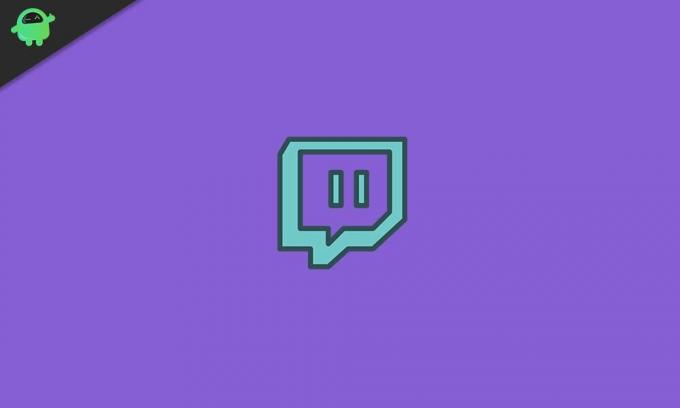
Spis treści
-
1 Jak naprawić błąd Twitch o kodzie 0495BA16?
- 1.1 Sprawdź problemy z serwerem:
- 1.2 Usuwanie niespójnych danych uwierzytelniających z konta Twitch:
- 1.3 Wykonywanie procedury cyklu zasilania dla użytkowników Xbox i PS4:
- 1.4 Spamowanie opcji logowania:
- 1.5 Odłączanie konta Twitch od PS4 (dla użytkowników PS4):
Jak naprawić błąd Twitch o kodzie 0495BA16?
Jeśli nie wiesz, który z powodów wymienionych powyżej jest powodem wyświetlenia tego błędu, następnie powinieneś wypróbować wszystkie rozwiązania lub poprawki jeden po drugim, aż znajdziesz taki, który załatwia sprawę ty.
Sprawdź problemy z serwerem:
Jak wspomniano powyżej, jedną z głównych przyczyn tego błędu jest to, że serwer Twitch jest w trakcie konserwacji. Dlatego przed wypróbowaniem którejkolwiek z poprawek wymienionych poniżej, powinieneś najpierw sprawdzić, czy serwer działa poprawnie, czy nie. Aby to zrobić, przejdź do Twitchstatus site i sprawdź stan serwera w swoim regionie. Jeśli jest tu napisane offline dla Twojego regionu, poczekaj, aż znowu będzie online.
Konserwacja serwera nie leży w Twoich rękach i nie możesz zrobić nic ze swojej strony, aby naprawić błąd w tej sytuacji. Możesz tylko poczekać, aż znowu pojawi się komunikat online.
Usuwanie niespójnych danych uwierzytelniających z konta Twitch:
Jeśli jesteś już zalogowany na swoje konto Twitch, będziesz miał trudności, jeśli spróbujesz zalogować się ponownie. Więc zanim spróbujesz się zalogować, musisz najpierw wyczyścić wszystkie dane powiązane z tym kontem Twitch w tym systemie. Teraz procedura czyszczenia danych uwierzytelniających kont Twitch na PC, Xbox i PS4 jest inna. Dlatego zamieściliśmy instrukcje dotyczące usuwania go na wszystkich platformach. W zależności od platformy wykonaj jedną z nich.
Dla użytkowników komputerów PC:
Jeśli zobaczysz ten błąd po ponownym zalogowaniu się na konto w przeglądarce, wyczyszczenie danych logowania naprawi ten problem. W przypadku przeglądarek internetowych proces ten jest właściwie bardzo prosty.
- W przeglądarce prawdopodobnie jesteś na stronie Twitch zalogowany na swoje konto. Na tej stronie kliknij ikonę użytkownika w prawym górnym rogu.
- W następnym menu, które się pojawi, kliknij opcję Wyloguj.
- Następnie zamknij całkowicie przeglądarkę i otwórz ją ponownie.
- Następnie przejdź do witryny Twitch i zaloguj się ponownie na swoje konto, używając danych logowania.
Nie powinieneś ponownie zobaczyć błędu 0495BA16, ale jeśli następnie spróbujesz następnego rozwiązania.
Dla użytkowników Xbox:
- Otwórz aplikację Twitch na konsoli Xbox, a następnie odłącz swoje konto, używając ikony w prawym górnym rogu.
- Teraz przejdź do głównego pulpitu nawigacyjnego na konsoli Xbox. Następnie naciśnij przycisk Xbox na kontrolerze, aby wyświetlić menu przewodnika.
- Następnie przejdź do Moje gry i aplikacje.
- Tutaj zobaczysz listę wszystkich zainstalowanych gier i aplikacji na konsoli Xbox. Znajdź Twitcha na tej liście, a następnie wybierz go.
- Następnie wybierz Zarządzaj aplikacją / grą. Tutaj przejdź do odpowiedniego menu i wybierz swój tag gracza.
- Następnie naciśnij przycisk menu i wybierz opcję „Usuń zapisane dane”.
- Na koniec na następnej stronie wybierz opcję „Usuń z konsoli”.
Teraz uruchom ponownie system i ponownie zaloguj się do Twitcha, używając swoich danych logowania. Nie powinieneś już widzieć tego błędu. Jeśli tak, wypróbuj następne rozwiązanie.
Dla użytkowników PS4:
- Z menu pulpitu PS4 przejdź do Ustawień.
- W Ustawieniach przejdź do menu Udostępnianie i nadawanie.
- Następnie w następnym menu wybierz opcję Połącz z innymi usługami.
- Następnie na następnej stronie wybierz Twitch, a następnie wybierz opcję Wyloguj się.
- Następnie uruchom ponownie konsolę i ponownie skonfiguruj Twitch.
Sprawdź, czy ten sam kod błędu 0495BA16 pojawia się ponownie, czy nie.
Wykonywanie procedury cyklu zasilania dla użytkowników Xbox i PS4:
Jak wspomniano powyżej, przyczyną tego problemu może być również niespójność systemu operacyjnego, pojawiająca się na konsoli Xbox lub PS4. Można to łatwo rozwiązać, ponieważ każdy rodzaj tymczasowej niespójności danych można usunąć, wykonując procedurę cyklu zasilania.
Procedura jest inna dla PS4 i Xbox One. W zależności od urządzenia wykonaj jedną z poniższych procedur Power Cycling.
Dla użytkowników PS4:
Przed kontynuowaniem upewnij się, że urządzenie nie jest w trybie hibernacji. Po potwierdzeniu, że tak nie jest, wykonaj poniższe czynności.
- Naciśnij i przytrzymaj przycisk zasilania na konsoli. Nie puszczaj przycisku, dopóki konsola nie wyłączy się całkowicie. Usłyszysz drugi sygnał dźwiękowy, a wentylatory przestaną kręcić się w środku. Następnie puść ten przycisk.
- Następnie wyjmij wtyczkę zasilania konsoli z gniazdka i trzymaj ją tak przez minutę, po czym ponownie włóż ją do wtyczki i włącz.
- Gdy już zacznie działać normalnie, otwórz ponownie Twitcha i sprawdź, czy błąd 0495BA16 został rozwiązany, czy nie.
Dla użytkowników Xbox One:
Przed kontynuowaniem upewnij się, że urządzenie nie jest w trybie hibernacji. Po potwierdzeniu, że tak nie jest, wykonaj poniższe czynności.
- Naciśnij i przytrzymaj przycisk Xbox na konsoli, aż konsola całkowicie się wyłączy, a dźwięk wentylatorów dochodzących z tyłu konsoli ustanie.
- Następnie wyjmij wtyczkę zasilania konsoli z gniazdka i trzymaj ją tak przez dwie minuty, po czym ponownie włóż ją do wtyczki i włącz.
- Gdy już zacznie działać normalnie, otwórz ponownie Twitcha i sprawdź, czy błąd 0495BA16 został rozwiązany, czy nie.
Ta procedura cyklu zasilania usunie wszelkie tymczasowe dane zapisane między ponownymi uruchomieniami systemu. Ponadto jest to szybki sposób na pozbycie się wszelkiego rodzaju usterek oprogramowania układowego. Więc to powinno działać również z twoim błędem 0495BA16.
Spamowanie opcji logowania:
To nie jest dokładna poprawka, ale tymczasowe obejście. Działa to specjalnie dla użytkowników PS4. To obejście polega na wymuszonym logowaniu się przez spamowanie opcji logowania.
- Podczas logowania wystarczy przytrzymać lewy drążek w górę i stale dotykać przycisku X, aby spamować logowanie przez około dwie minuty.
- To wymusi zalogowanie Cię na konto Twitch bez żadnych błędów.
To tylko obejście dla użytkowników PS4 i będą musieli to zrobić ręcznie za każdym razem, gdy pojawi się błąd. To tak naprawdę nie rozwiązuje problemu, ale zamiast tego zajmuje się nim tymczasowo.
Odłączanie konta Twitch od PS4 (dla użytkowników PS4):
- Przejdź do ekranu głównego PS4.
- Następnie wprowadź ustawienia i przejdź do udostępniania i transmisji.
- Wybierz Połącz z innymi usługami.
- Teraz połącz swoje konto z Twitch.
- Następnie wybierz Wyloguj się.
- Po wylogowaniu się na konsoli przejdź do komputera i otwórz przeglądarkę internetową.
- Następnie otwórz konto Twitch w przeglądarce internetowej i zaloguj się na swoje konto.
- Kliknij swój awatar w prawym górnym rogu. Następnie wybierz Ustawienia i kliknij zakładkę Połączenia.
- Następnie połącz ponownie swoje konto Twitch z PS4, tak jak za pierwszym razem.
To prawdopodobnie powinno naprawić błąd 0495BA16 na twoim PS4.
Jeśli masz jakieś pytania lub pytania dotyczące tego przewodnika dotyczącego kodu błędu Twitch 0495BA16, skomentuj poniżej, a my skontaktujemy się z Tobą. Nie zapomnij też zapoznać się z naszymi innymi artykułami na temat porady i wskazówki dotyczące iPhone'a,Wskazówki i porady dotyczące Androida, Wskazówki i porady dotyczące komputerai wiele więcej, aby uzyskać więcej przydatnych informacji.

![Jak zainstalować Stock ROM na Ryte U45 [Firmware Flash File / Unbrick]](/f/cb2930b9de6cd469a6bdbc187aea8cf9.jpg?width=288&height=384)

